如何從 Mac 投影到 LG 電視?3大方法教你將Mac鏡像至LG電視
將筆記型電腦的熒幕簡單地投影到智能電視上,沒有比這更方便的事了。它無縫且容易使用,讓您快速連線,而不需要綁定在電視上。此過程將 Mac 無線連接至 LG TV,例如使用 AirPlay、HDMI 線或第三方投射應用程式。
在這篇文章中,我們將深入探討如何從您的 Mac 投影到 LG TV。
| 方案 | 相容的 LG 電視型號 | 限制 |
|---|---|---|
| AirPlay | 2019 年起 LG 智能電視支援 AirPlay 2 | 需要兩台裝置位於相同的 Wi-Fi 網路上。僅限於較新的 LG TV 機型。 延遲或斷線的潛在問題 |
| HDMI 線 | 所有具備 HDMI 輸入的 LG 電視 | 需要實體纜線連接; 與缺乏 HDMI 連接埠的較新 Mac 有相容性問題,需要轉接器。 |
| AirDroid Cast | 所有支援網頁瀏覽器的 LG 電視 | 取決於網際網路連線的穩定性 |
1. 如何將 Mac AirPlay 到 LG TV
將 Mac 投影到 LG TV 的第一個方法是使用 Apple 內建的投射功能 AirPlay。如果您熟悉 Chromecast,那麼 AirPlay 基本上也是相同的功能,只是不適用於 iOS 和 macOS 裝置。
AirPlay 不僅可以讓您從相容的應用程式進行投射,還可以使用 AirPlay 對電視進行熒幕投影。請按照以下步驟與 LG TV 分享您的 Mac 熒幕:
- 第1步: 檢查您的 LG 電視是否支援 AirPlay
- 第2步:在您的 LG TV 上啟用 AirPlay
- 開啟您的 LG 智能電視。按下 LG 電視遙控器上的導入按鈕。然後選擇「家庭儀表板」。
- 在「主儀表板」功能表中,找到並選取「AirPlay」。根據您的 LG TV 所使用的 webOS 版本,這個畫面可能會有些不同。
- 在 AirPlay 設定頁面中,選擇AirPlay 與 Homekit 設定。切換開啟 AirPlay。



- 第3步:將 Mac 和 LG TV 連接到相同的 Wi-Fi 網路。
- 第4步:從 Mac 投影至 LG TV
- 開啟 Mac 並開啟「控制中心」。 您可以在功能表列的右上角找到它。
- 在控制中心中選擇「熒幕投影」選項。
- 瀏覽清單並選擇您的 LG 智能電視。
- 您的 LG 智能電視熒幕上會顯示 4 位數的 AirPlay 代碼。在 Mac 上的彈出視窗中輸入代碼。
- 等待兩者連線並開始投影!


確保您的 LG 電視與 AirPlay 相容。此功能適用於 2019 年起製造的 LG TV。您可以查看正式支援 AirPlay 2 的 LG 智能電視清單。
2. 使用 HDMI線將 Mac 連接到 LG TV
下一个方法是使用 HDMI線將 Mac 連接到 LG TV 形成連綫。這通常是指無線 Steaming。使用 HDMI線將您的 Mac 連接到 LG TV 是為了連結視訊和音訊輸出的裝置。以下是如何將您的 Mac 熒幕分享到 LG TV 的方法:
您所需的:
- 用於將 Mac 連接到 LG TV的HDMI 連接線。如果您沒有 HDMI 連接埠,則需要轉接器。
- USB-C 至 HDMI 轉接器 (適用於配備 Thunderbolt 3 或 Thunderbolt 4 連接埠的較新 Mac),或 Mini DisplayPort (適用於較舊 Mac)。
將 Mac 連接到 LG TV 的步驟:
- 第1步:開啟您的 LG 智能電視和 Mac 筆記型電腦/桌上型電腦。
- 第2步:將 HDMI 線連接到電視,並暫時保留另一端。
- 第3步:將轉接器的 USB-C 端連接至您的 Mac。
- 第4步:將電視的 HDMI 連接線連接至 USB-C 至 HDMI 轉接器上的 HDMI 連接埠。
- 第5步:使用 LG 電視遙控器,將電視的輸入切換到正確的 HDMI 輸入。按一下遙控器上的來源按鈕,找到 Mac 的顯示器。
從 Mac 使用 AirPlay 投影到 LG TV 時,常見的問題包括斷線、延遲或電視無法識別,而 HDMI 線問題則是訊號或解析度不佳等連線問題。若要繞過這些問題,我們建議使用第三方投射應用程式 AirDroid Cast,它提供了更多樣化的熒幕投影體驗。
3. 透過 AirDroid Cast 將 Mac 投影至 LG TV
AirDroid Cast 是熒幕投影的可靠替代方案。它無需纜線即可透過 Wi-Fi 無縫運作,並支援 iOS 系統。它能提供流暢穩定的連線,提升您的熒幕分享體驗。
以下是如何使用 AirDroid Cast Web 平台將 Mac 投射到 LG TV 的指南
- 第1步. 在您的Mac上安裝AirDroid Cast 應用程式。
- 第2步:開啟應用程式並建立 AirDroid Cast 帳戶。
- 第3步:在應用程式中,選擇投放至標籤。暫時讓它繼續運作。
- 第4步:開啟 LG 智能電視,並開啟網頁瀏覽器。搜尋並開啟AirDroid Cast 網頁版
- 第5步:在您的電視上,您會看到一個 QR 代碼和一個 9 位數的投影碼。在 Mac 上的投影至標籤中鍵入 9 位數的投影碼。
- 第6步:如果出現提示,請允許任何其他彈出式視窗,以允許在您的 LG TV 和 Mac 上進行投影。

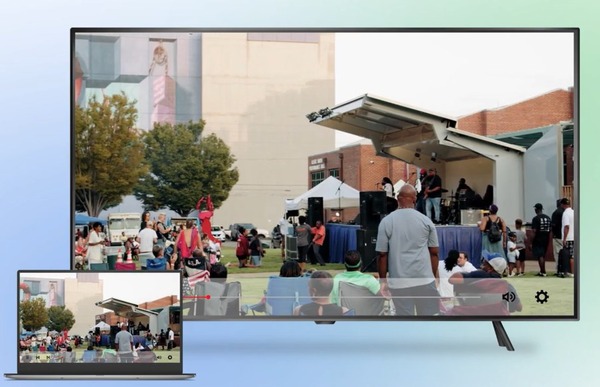
總結
這就是您需要知道的所有關於將 Mac 熒幕投影到 LG TV 的資訊!我們已經為您列出了全面的方法,讓您可以與電視共享 Mac 熒幕,因此請選擇最適合您需求的一種。最理想的解決方案是使用內建的 AirPlay 方法,但只有最新的 LG 電視才有這種功能。如果您在 2018 年之前購買電視,很可能它不支援 AirPlay 2。而如果您需要出色的無線分享熒幕,AirDroid Cast 是最靈活、最多樣化的熒幕投影替代方案,可以將您的 Mac 投影到 LG TV。
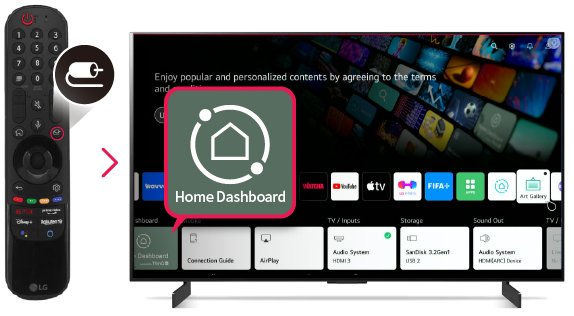
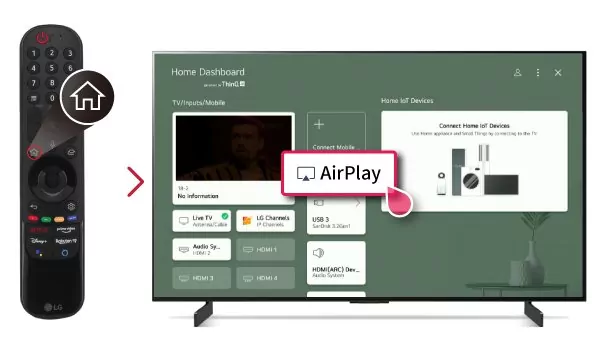
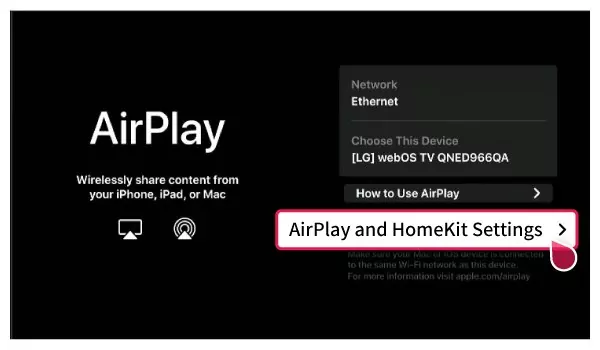
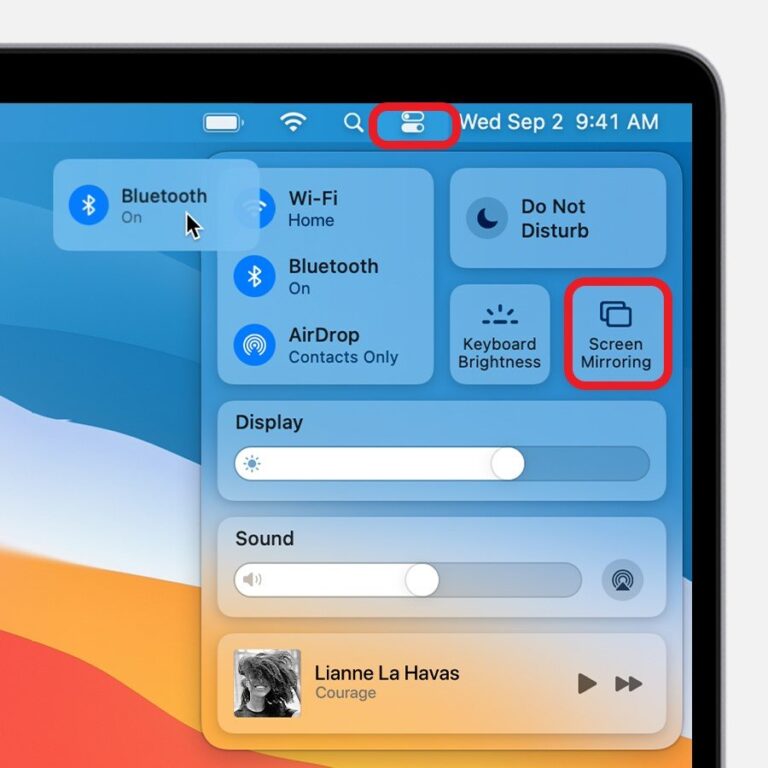
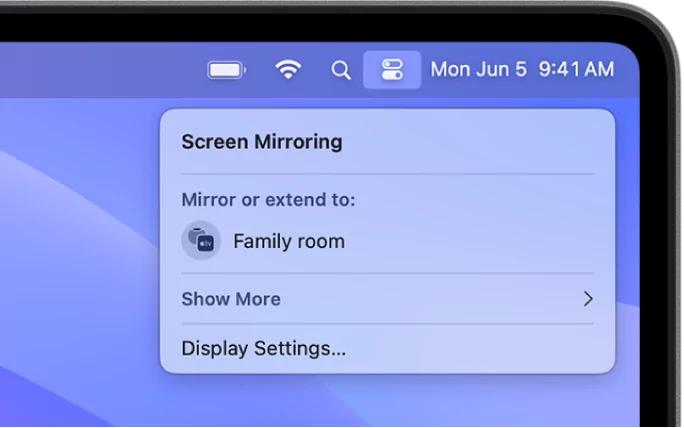



發佈評論